آیا تاج دیجیتال اپل واچ شما به ورودی های شما پاسخ نمی دهد؟ این مراحل عیب یابی را برای مرتب کردن آن دنبال کنید.
Digital Crown در اپل واچ شما نقش های حیاتی زیادی در کار با ساعت شما ایفا می کند. از دسترسی به مدیر برنامه و پیمایش گرفته تا افزایش و کاهش صدا، Digital Crown بخشی ضروری از اپل واچ است.
با این حال، مانند سایر بخش های فیزیکی دستگاه شما، Digital Crown ممکن است به مرور زمان خراب شود. با توجه به این نکته، در اینجا چند راه حل وجود دارد که اگر Digital Crown از کار افتاد، آن را امتحان کنید.
1. تاج دیجیتال را تمیز کنید
از آنجایی که Digital Crown یک دکمه فیزیکی در خارج از ساعت است، تمایل به جمع آوری خاک و گرد و غبار دارد. با گذشت زمان، کثیفی می تواند کارکرد تاج دیجیتال را در صورت گیرکردن یا حرکت دادن آن سخت کند. بنابراین، همیشه وقتی متوجه جمع شدن کثیفی شدید تاج دیجیتالی را تمیز کنید تا از این امر جلوگیری کنید. در اینجا به این صورت است:
- اپل واچ خود را خاموش کرده و آن را از شارژر جدا کنید.
- آن را از بند ساعت جدا کنید.
- اپل واچ خود را زیر آب گرم و روان قرار دهید. در این مرحله از صابون یا هر ماده شیمیایی ساینده دیگری استفاده نکنید.
- همانطور که آب جاری می شود، تاج دیجیتال را فشار داده و بچرخانید تا ناحیه بین ساعت و تاج تمیز شود.
- ساعت خود را با یک پارچه جاذب و بدون پرز خشک کنید و در حین فشار دادن و چرخاندن Digital Crown آن را به درستی تمیز کنید.

اپل واچ خود از جمله Digital Crown را به درستی پاک کنید. سپس آن را دوباره روشن کنید و ببینید کار می کند یا خیر. اگر نه، به مرحله بعدی بروید.
2. اپل واچ خود را مجددا راه اندازی کنید
اگر Digital Crown شما به دلیل مشکل نرم افزاری کار نمی کند، یکی از روش های عیب یابی سریع راه اندازی مجدد اپل واچ است. با این حال، مانند آیفون شما، هیچ دکمه ای برای راه اندازی مجدد اپل واچ شما وجود ندارد، بنابراین باید آن را خاموش و دوباره روشن کنید.
برای خاموش کردن اپل واچ، دکمه Side را طولانی فشار دهید، سپس روی نماد پاور در سمت راست بالای صفحه ضربه بزنید. برای خاموش کردن ساعت، نوار لغزنده Power Off را بکشید. برای روشن کردن مجدد آن، دکمه Side را نگه دارید تا لوگوی اپل ظاهر شود.
3. اپل واچ خود را به روز کنید
اپل بهطور معمول بهروزرسانیهای نرمافزاری را منتشر میکند، از جمله رفع باگهایی که میتواند هر مشکلی را که با Apple Watch خود دارید برطرف کند. با این حال، اگر از نسخه قدیمیتر iOS استفاده میکنید، قبل از اینکه بتوانید اپل واچ خود را با استفاده از برنامه Watch بهروزرسانی کنید، باید آیفون خود را بهروزرسانی کنید.
به سادگی به بخش My Watch در برنامه Watch بروید و General > Software Update را انتخاب کنید تا نسخه جدید watchOS را پیدا کنید. اگر اپل واچ شما روی watchOS 6 یا جدیدتر است، میتوانید با رفتن به Settings > General > Software Update در خود پوشیدنی، آن را بدون آیفون خود بهروزرسانی کنید.
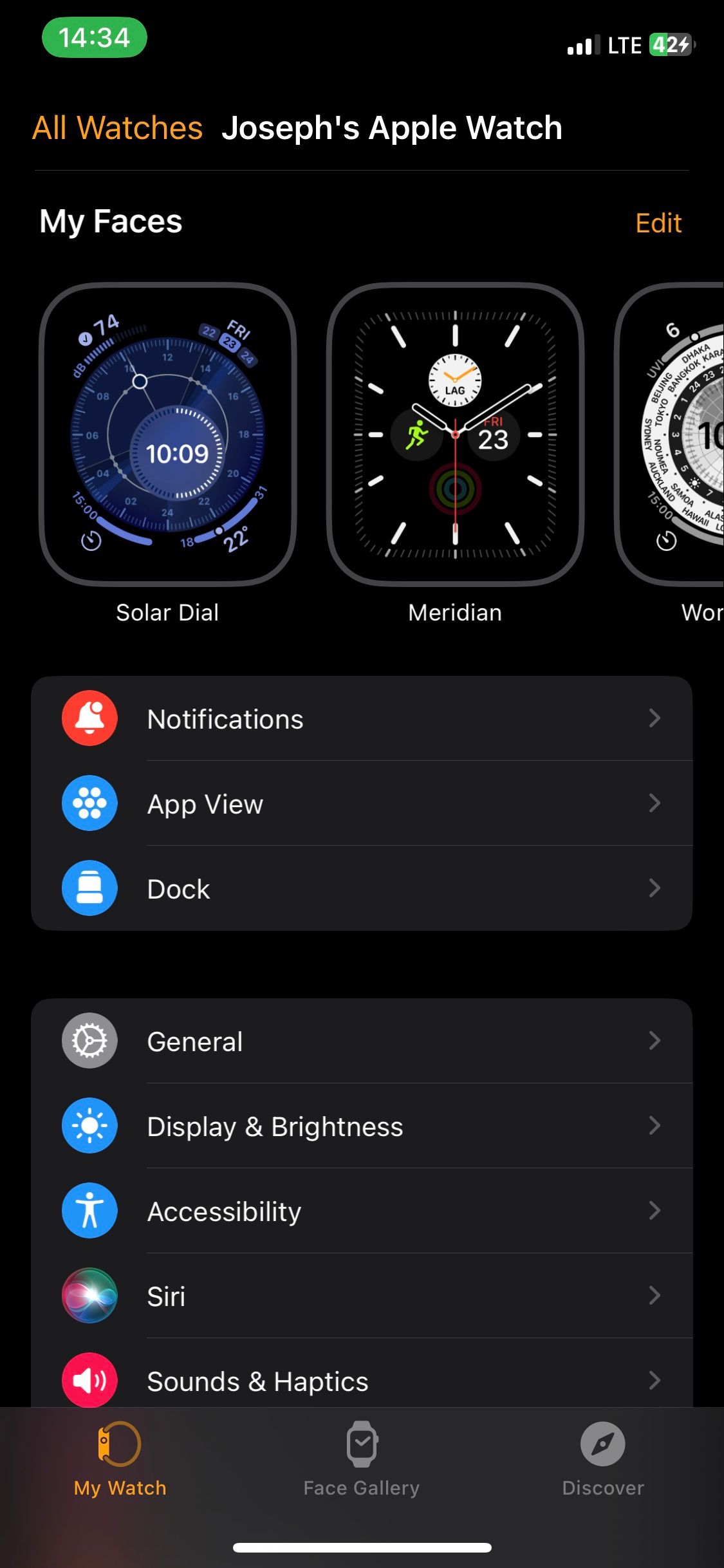
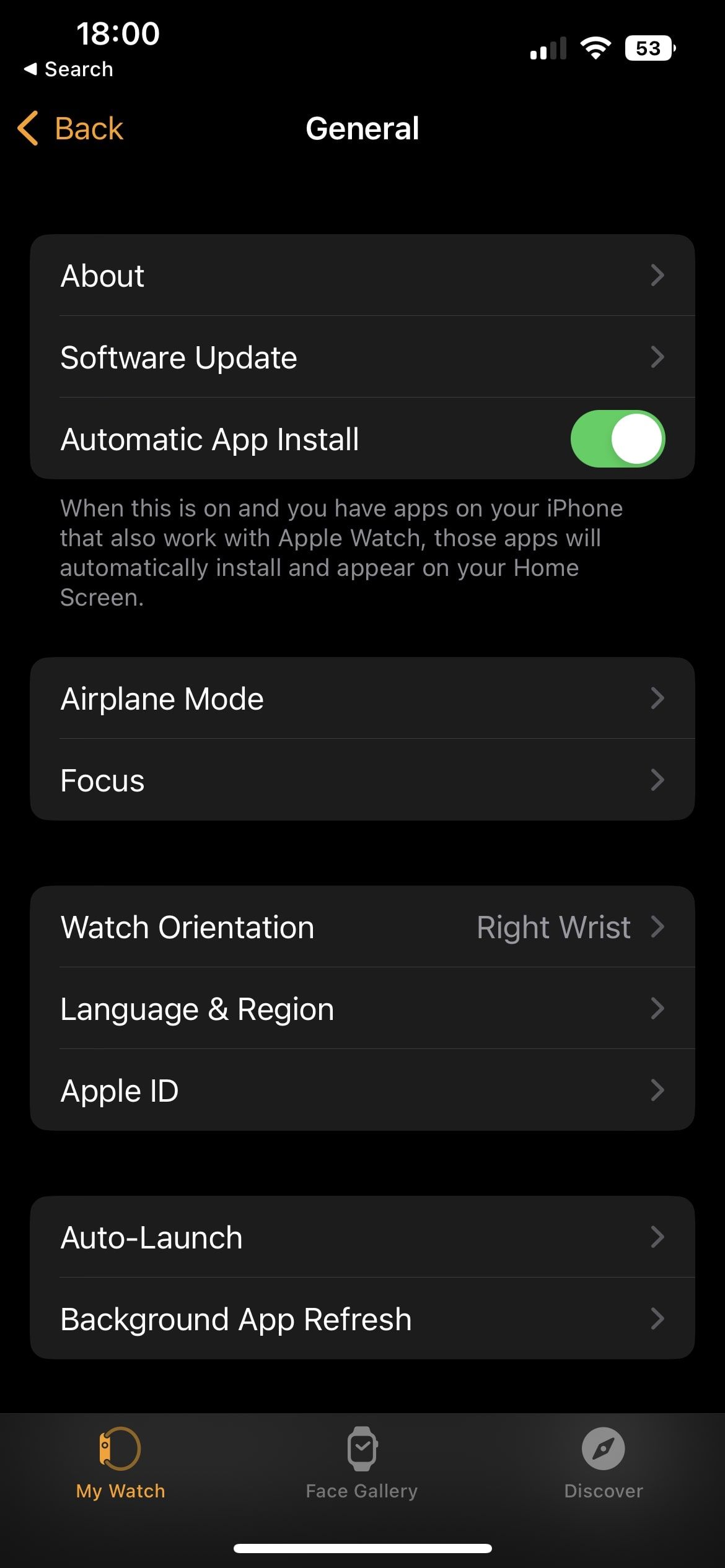
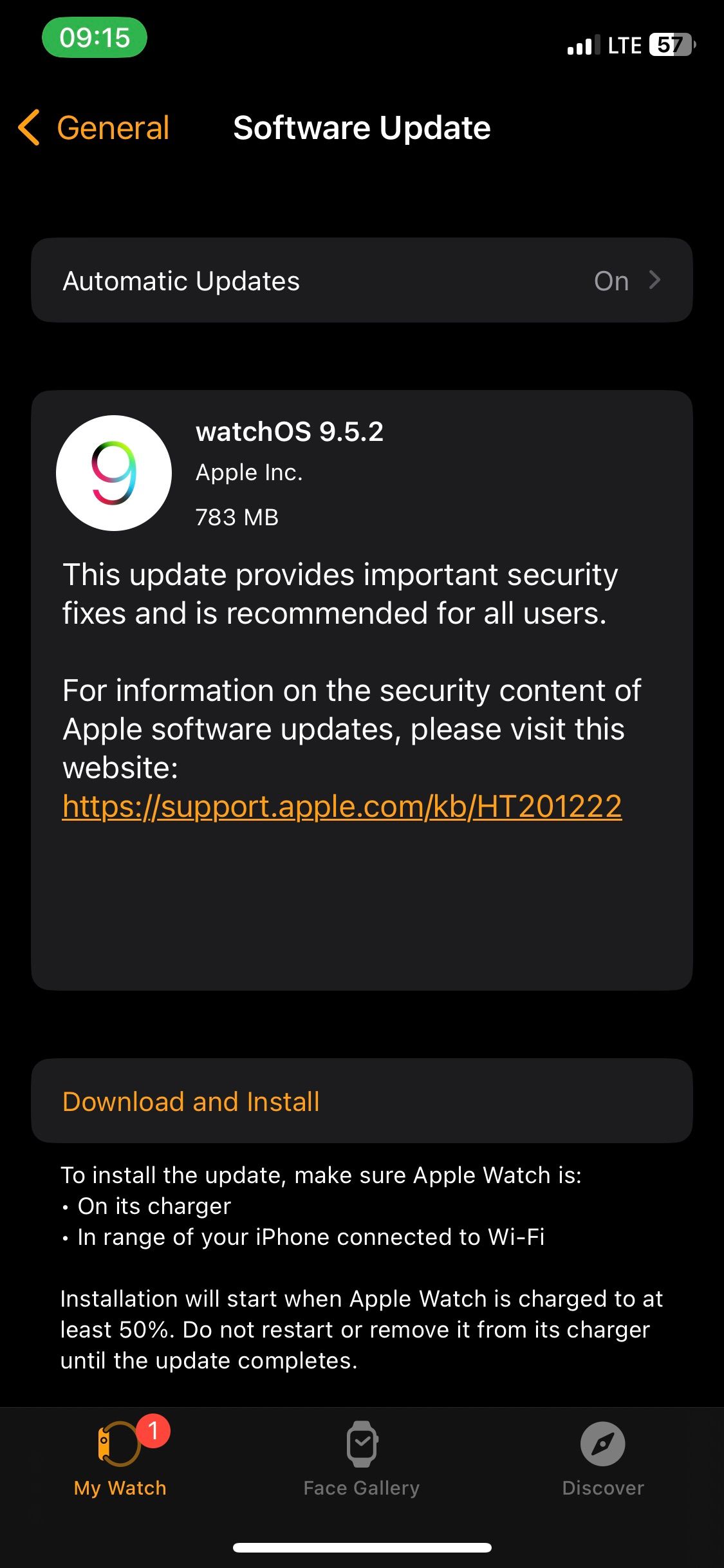
4. اپل واچ خود را لغو و دوباره جفت کنید
همچنین میتوانید Apple Watch خود را لغو جفت و دوباره جفت کنید تا هر گونه اشکال نرمافزاری را که روی Digital Crown شما تأثیر میگذارد عیبیابی کنید. هنگامی که اپل واچ خود را با استفاده از برنامه Watch لغو جفت می کنید، آیفون شما به طور خودکار از داده های watchOS شما نسخه پشتیبان تهیه می کند.
متأسفانه، هیچ گزینه ای برای لغو جفت در watchOS وجود ندارد، اما می توانید به جای آن اپل واچ خود را بازنشانی کنید، که در زیر به آن خواهیم پرداخت.
5. اپل واچ خود را ریست کنید
اگر هنوز نمیتوانید Digital Crown را به کار بیاندازید، ساعت اپل را بازیابی کنید. با این کار تمام تنظیمات watchOS که تغییر داده اید و داده های ذخیره شده در آن پاک می شود. بنابراین، قبل از انجام این مرحله از اطلاعات اپل واچ مورد نیاز خود نسخه پشتیبان تهیه کنید تا از دست دادن دائمی آن جلوگیری کنید.
برای بازنشانی اپل واچ، به قسمت My Watch در اپلیکیشن Watch در آیفون خود بروید و روی General ضربه بزنید. به پایین صفحه بروید و روی Reset ضربه بزنید. اکنون پاک کردن محتوای و تنظیمات اپل واچ را انتخاب کنید. هنگامی که از شما خواسته شد، اقدام خود را تأیید کنید و رمز عبور Apple ID خود را وارد کنید تا ادامه دهید.
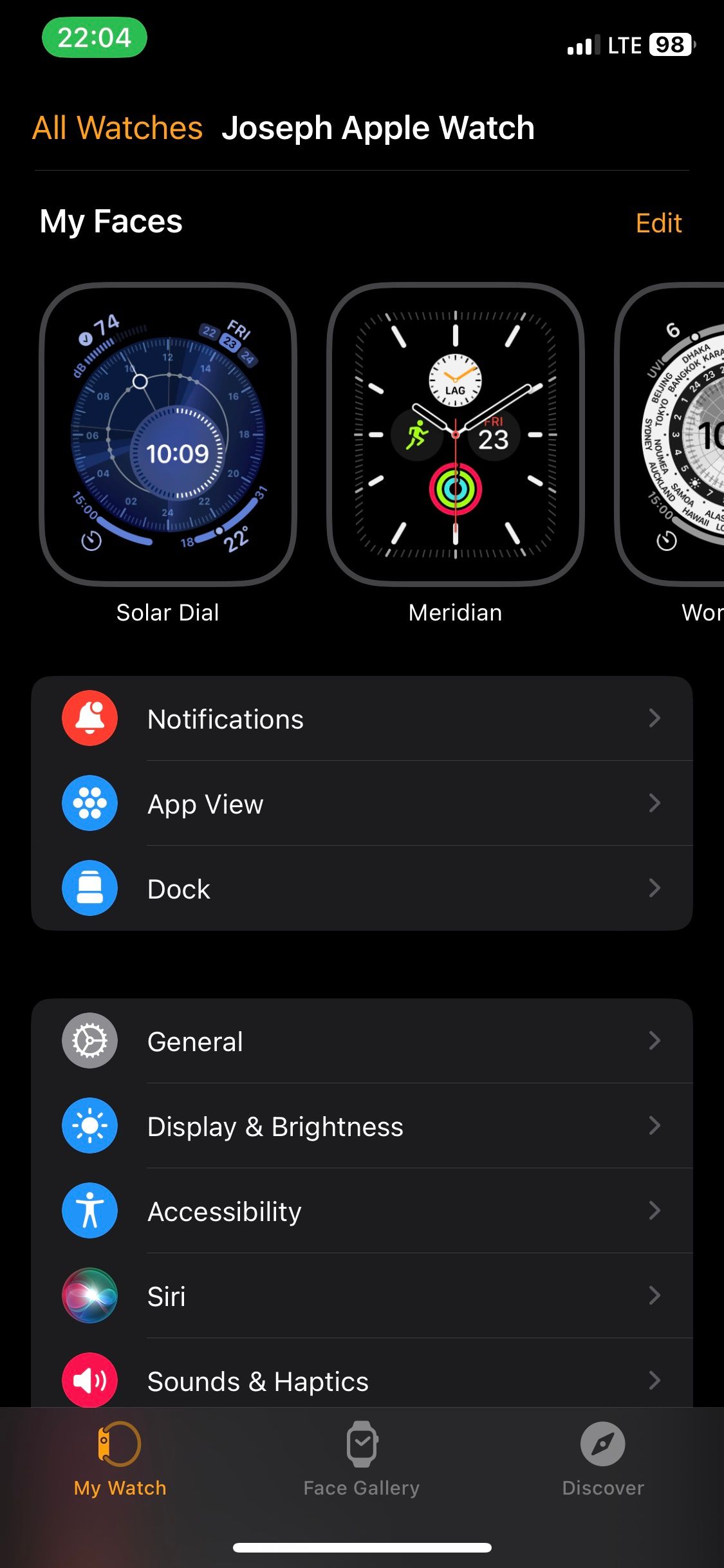
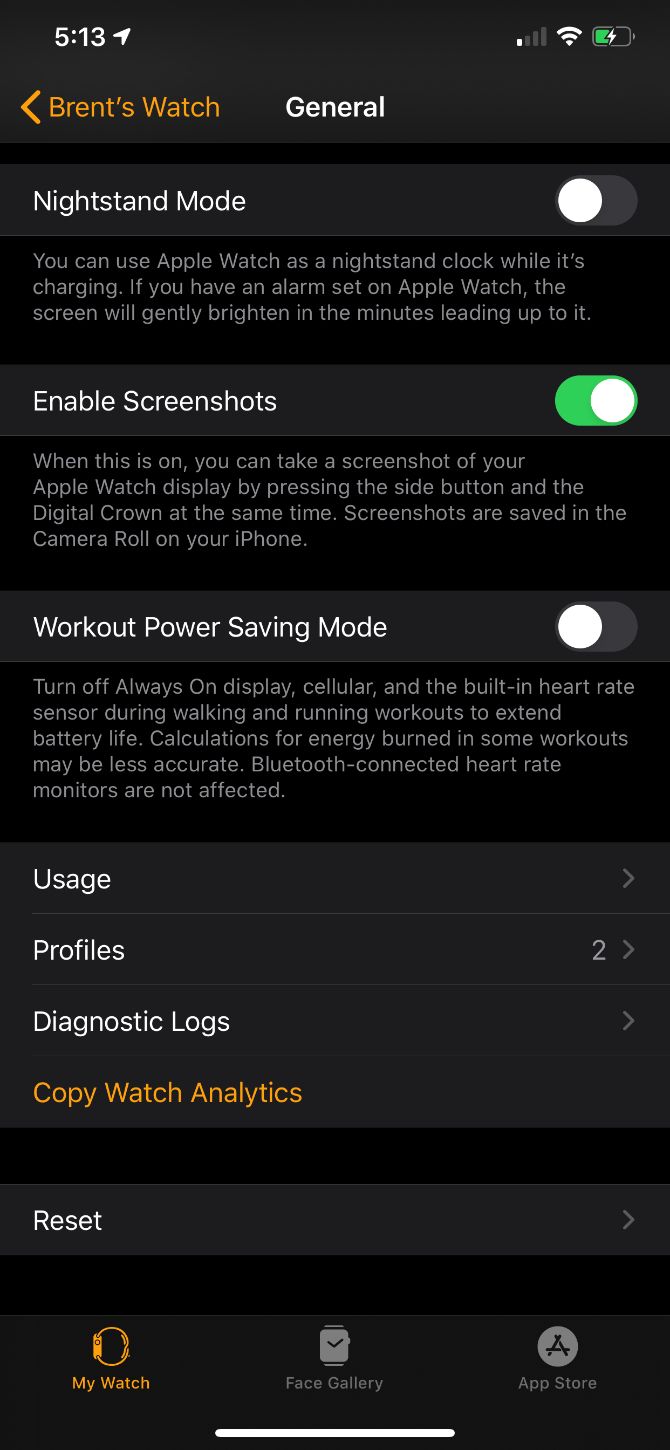
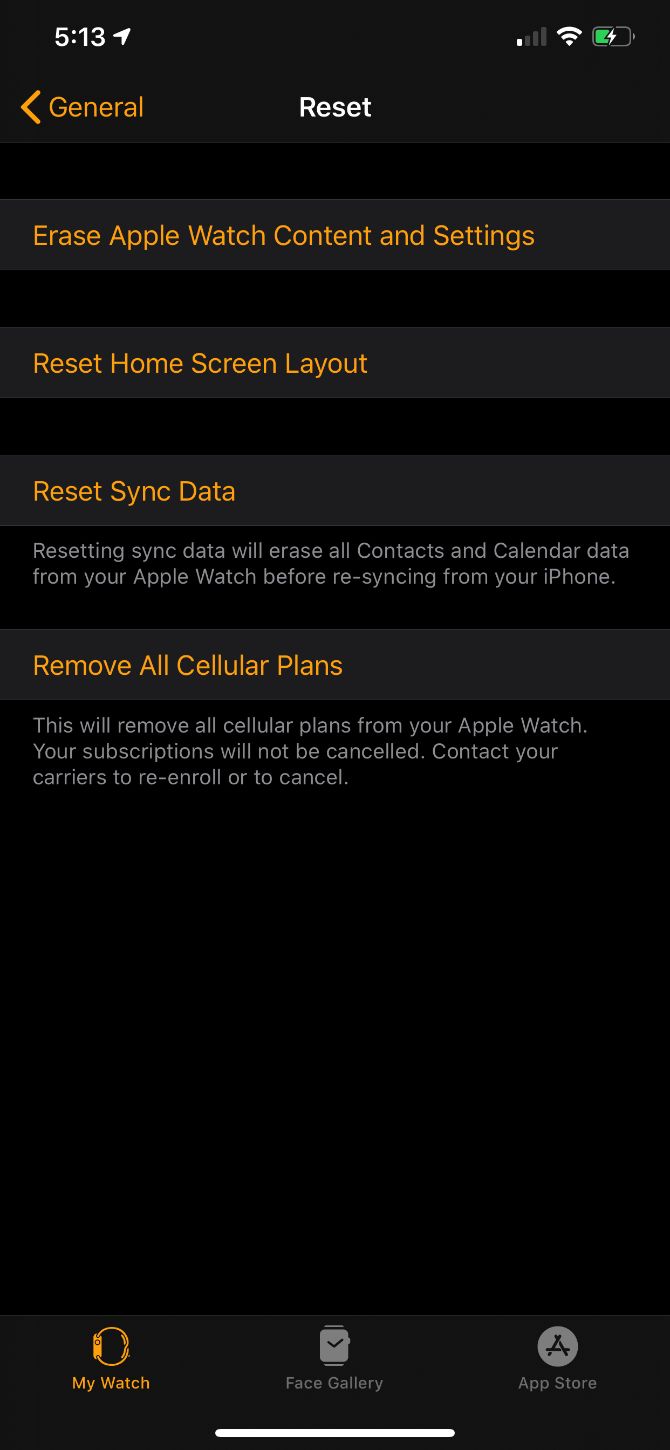
پس از تکمیل فرآیند، باید اپل واچ خود را دوباره با آیفون خود جفت کنید.
از کنترل های دیجیتال تاج خود لذت ببرید
اگر تمام مراحل عیبیابی بالا را امتحان کردهاید و Digital Crown شما هنوز کار نمیکند، باید آن را توسط متخصص نزدیک خود تعمیر کنید. اطمینان حاصل کنید که برای تعمیرات سخت افزاری به نزدیکترین فروشگاه اپل یا مرکز خدمات مجاز اپل مراجعه کنید.
اما پس از رفع مشکل، فراموش نکنید که برخی از کنترلهای جالب Digital Crown را امتحان کنید، مانند فعال کردن سیری یا باز کردن جدیدترین برنامهای که استفاده کردهاید.
